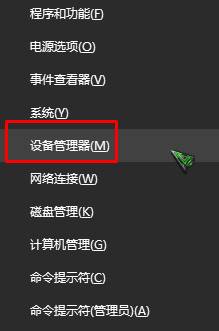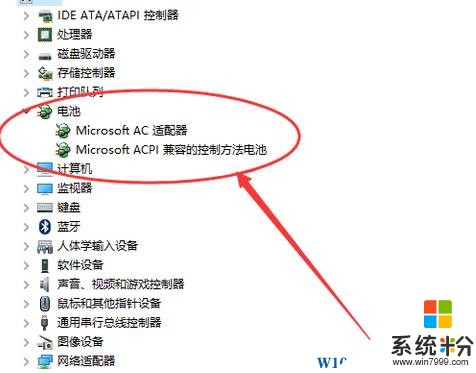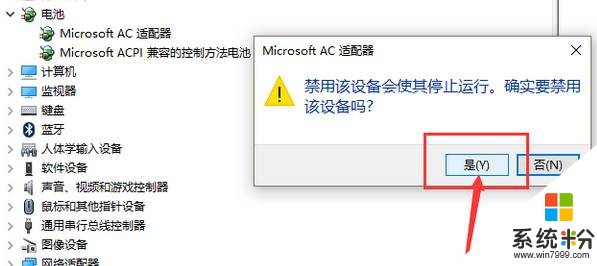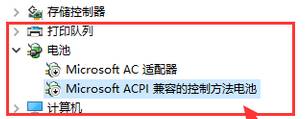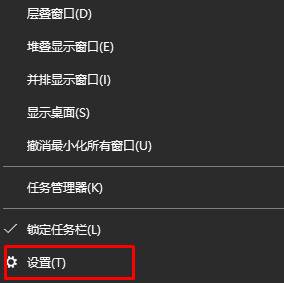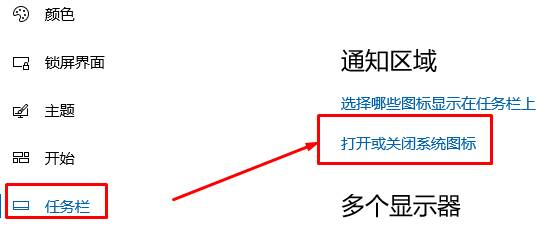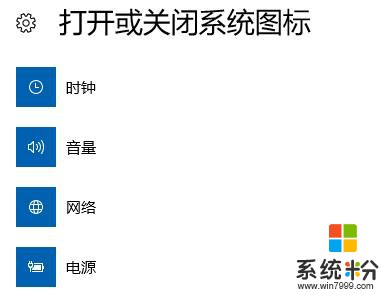Win10電量圖標不顯示該怎麼辦?Win10筆記本電量圖標不見的解決方法!
時間:2017-04-06 來源:互聯網 瀏覽量:
在筆記本電腦中,我們可以通過任務欄中的電池圖標按鈕來查看電源的可用電量。最近有用戶反應在所使用的Win10係統筆記本電腦的任務欄中不顯示電源電量圖標了,無法查看電源當前的電量,該怎麼辦?一般來說出現這樣的情況重啟或注銷一下電腦就可以正常顯示了,如果不行那麼可按下麵小編給大家分享下解決方法來操作!
方法一:
1、在開始菜單單擊鼠標右鍵,點擊【設備管理器】;
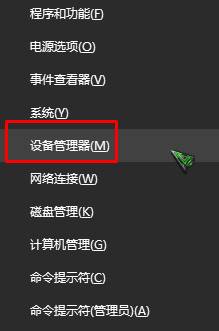
2、在任務管理器界麵我們可以看到【電池】,將其展開;
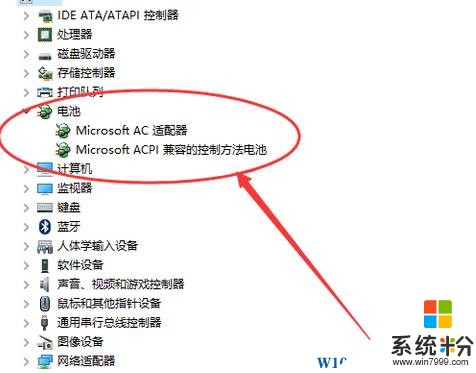
3、將【電池】下麵的選項全部停用,單擊右鍵,選擇【禁用】;
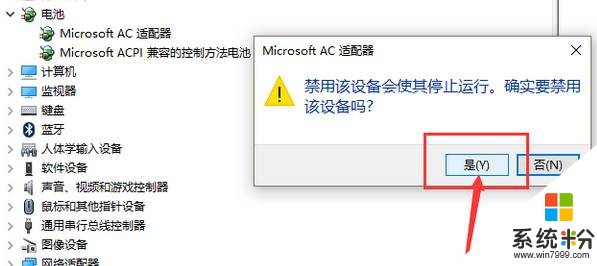
4、停用後重新啟用,任務欄中的電源圖標就會顯示了!
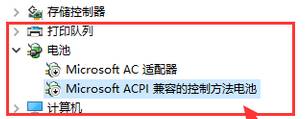
方法二:
1、在任務欄上單擊右鍵,點擊【設置】;
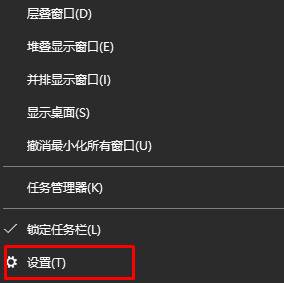
2、在右側移動到下麵,點擊【打開後關閉係統圖標】;
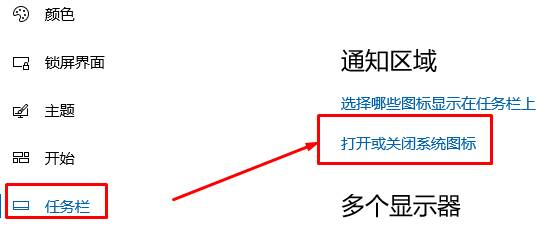
3、在下麵將【電源】後麵的開關打開即可。
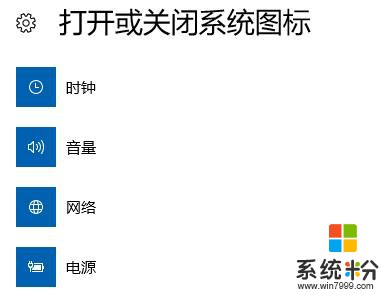
以上就是小編給大家分享的win10電量圖標不顯示的解決方法!